
Batch视频音频提取器
v1.2.3 中文版- 软件大小:6.53 MB
- 更新日期:2019-08-21 15:11
- 软件语言:简体中文
- 软件类别:媒体其它
- 软件授权:免费版
- 软件官网:待审核
- 适用平台:WinXP, Win7, Win8, Win10, WinAll
- 软件厂商:

软件介绍 人气软件 下载地址
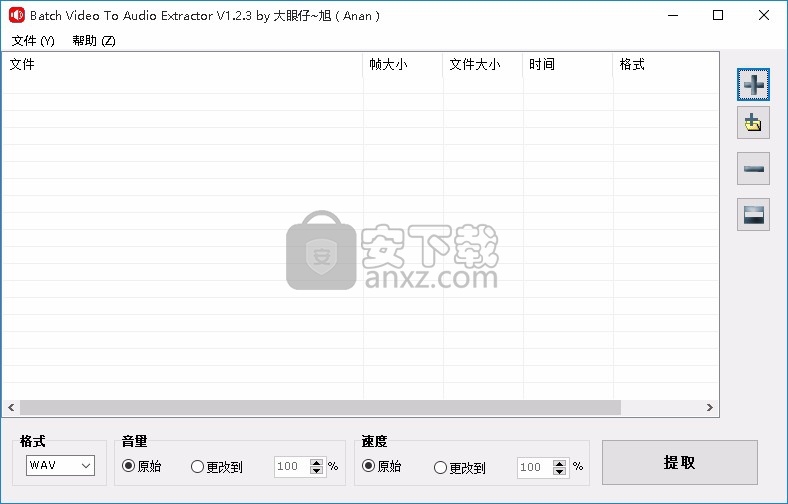
软件功能
支持提取文件中的音视频文件
支持批量添加文件到软件中进行提取音视频操作
可以采用拖拽文件的形式添加文件到软件中
可一键清空已添加的文件
支持对提取的音视频文件格式进行选择
可对提取到的音视频音量以及播放速度进行设置
在软件界面实时显示文件的名称、大小、文件的帧数大小、时间等信息
软件特色
操作简单,只需简单的三步即可完成音视频提取操作
软件的体积小,丝毫不会影响到电脑的正常运行速度
支持的音视频文件格式丰富,例如常见的WAV、AAC、OGG、MP2、AC3等格式
还可对音视频的音量和播放速度进行调节
软件支持将选中的文件一键删除或一键即可清空软件中已添加的文件信息
如果您是第一次使用本款软件,您可以先阅读软件的相关帮助教程,有助于您后期操作
安装方法
1、找到下载完成的压缩包并解压,然后双击“Batch视频音频提取器 1.2.3.exe”应用程序进入安装步骤。
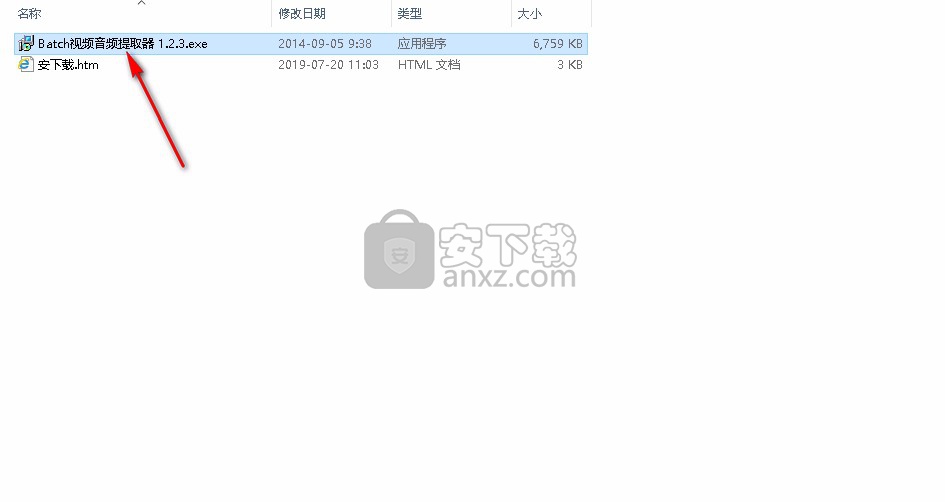
2、建议您在安装此程序之前关闭其他应用程序,单击【下一步】继续,或单击【取消】退出安装程序。

3、如果您想更改程序的安装位置,请点击【浏览】并选择目标文件夹,选择完成后点击【下一步】继续。
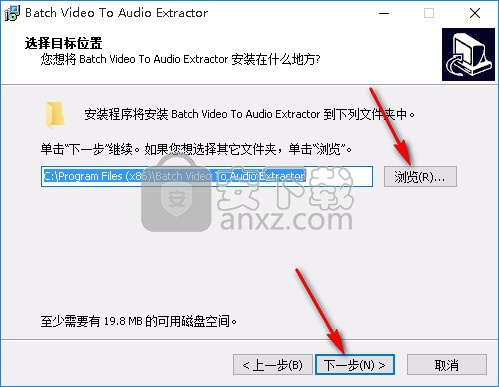
4、选择开始菜单文件夹,单击【下一步】继续,如果您想选择不同的文件夹,请点击【浏览】。
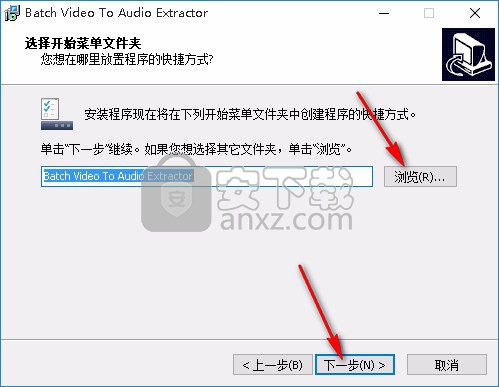
5、选择附加任务,可选择创建桌面图标和创建快速启动图标,选择完成后点击【下一步】继续。
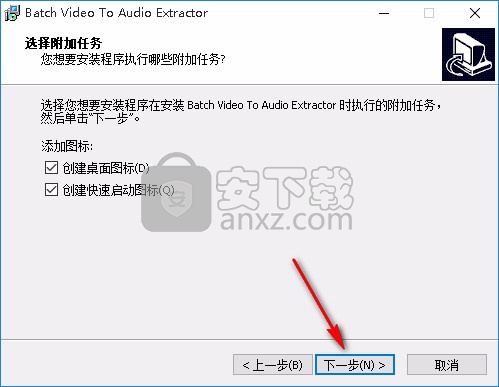
6、准备安装程序,单击【安装】开始安装,如果您想要回顾或更改设置,请点击【上一步】。
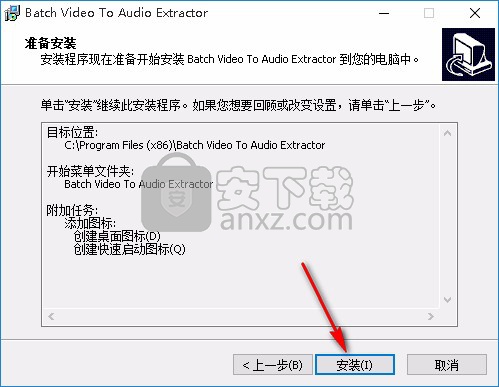
7、等待安装过程,大约五秒钟的时间即可安装完成。
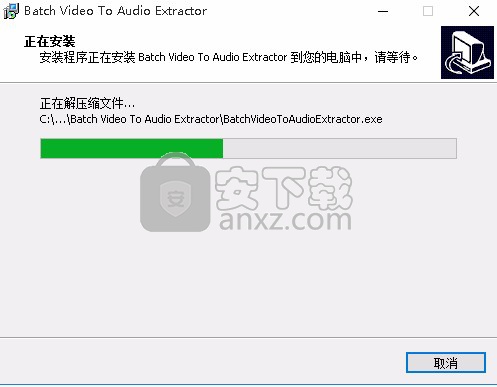
8、安装完成后点击【完成】退出安装向导,默认运行此程序。
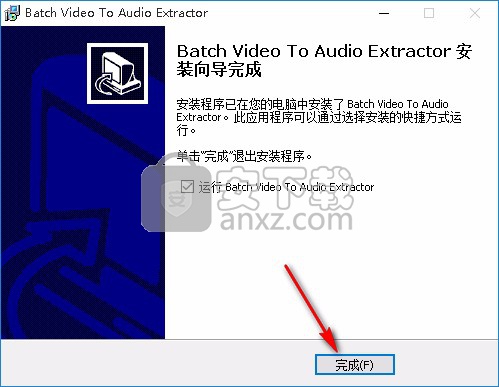
使用方法
1、打开软件后点击软件界面右侧的添加按钮即可选择需要提取的文件,选择完成后点击打开按钮即可。
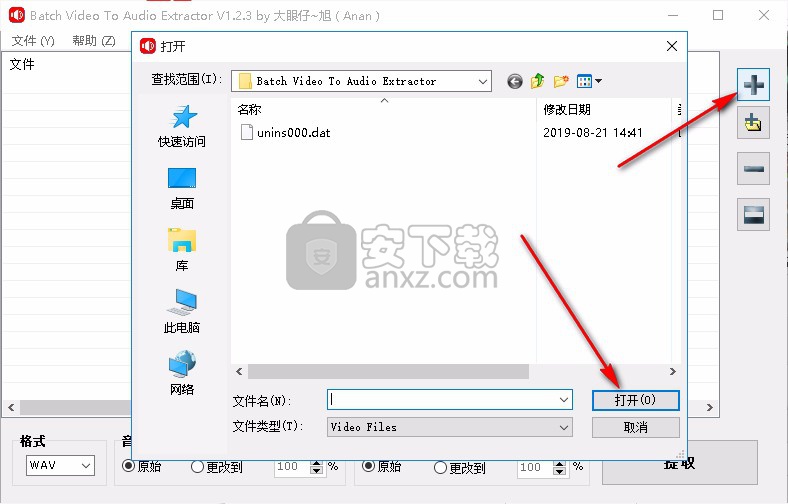
2、点击删除按钮即可一键删除选中的文件信息,如图所示。
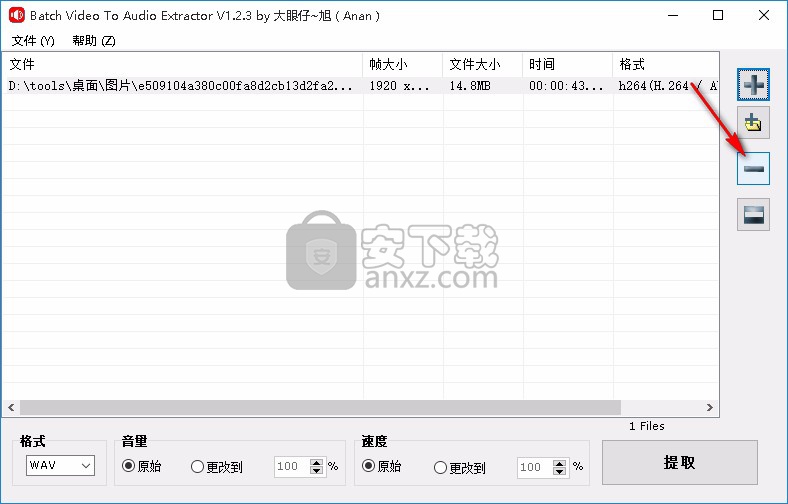
3、点击清除按钮即可一键清空已添加到软件中的所有文件信息,如果需要再次提取就需要重复第一步操作。
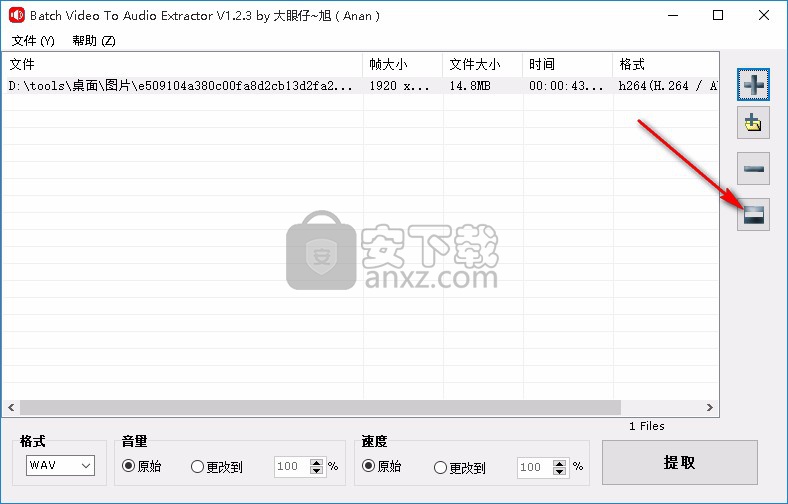
4、选中提取的音视频文件输出格式,可选择WAV、AAC、OGG、MP2、AC3等格式。
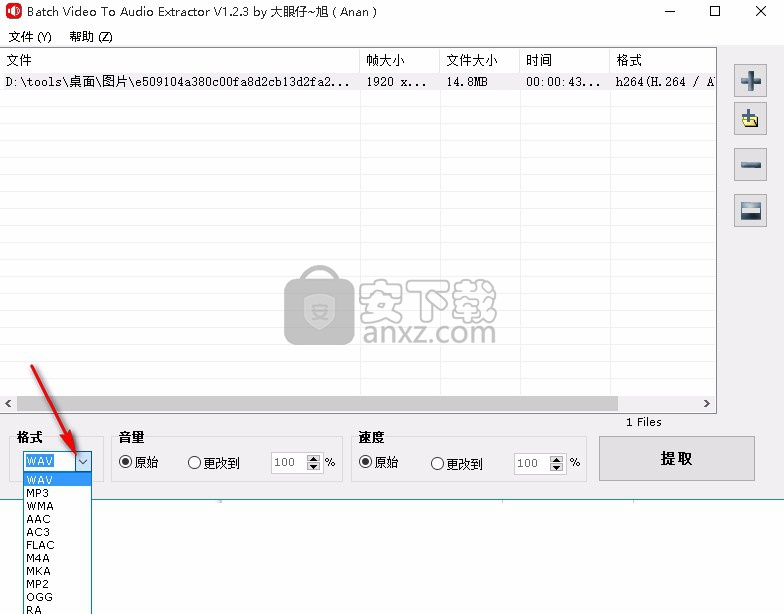
5、选中格式后对音视频的播放音量和播放速度进行选择,用户可点击【更改到】按钮自定义音量大小和速度的快慢。
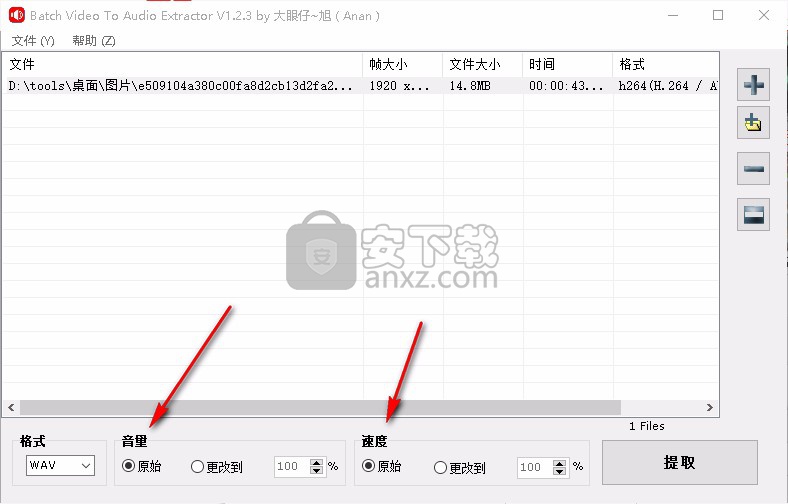
6、对上述操作完成后点击提取按钮会弹出如图所示的文件保存选择框,选择保存的文件夹后点击确定按钮即可。
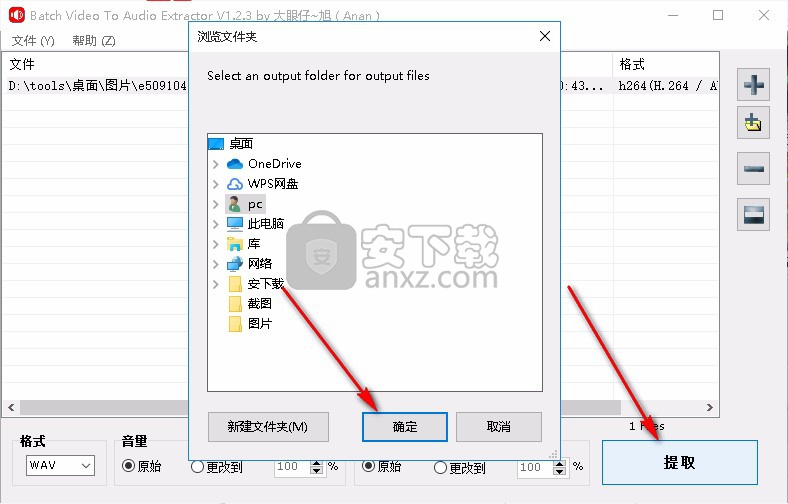
7、如果您需要安全退出软件,您可以点击软件界面左上方的文件按钮,然后带点击退出即可,也可直接点击软件右上方的退出标志,如图所示。
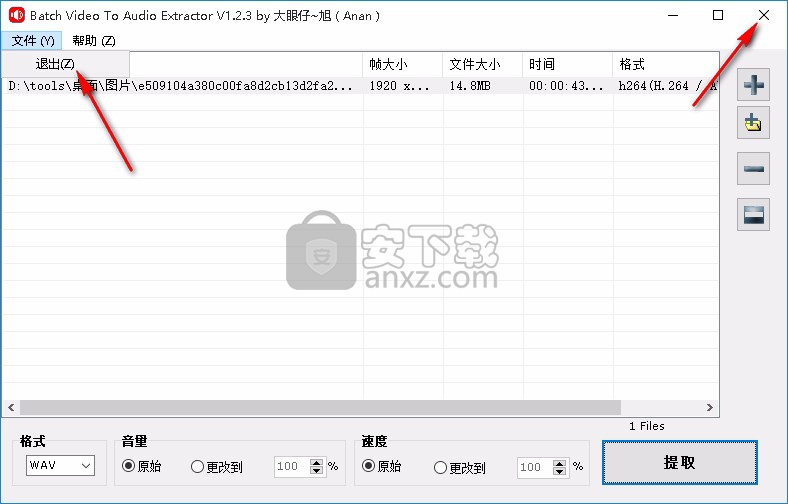
人气软件
-

微软HEVC视频扩展32位/64位WIN10版 4.01 MB
/简体中文 -

中航led控制软件 98.6 MB
/简体中文 -

压缩宝(ApowerCompress) 80.4 MB
/简体中文 -

musescore 110.0 MB
/简体中文 -

Avid Sibelius Ultimate 2019中文(西贝柳斯2019) 854.0 MB
/简体中文 -

多多直播 131.0 MB
/简体中文 -

音量放大软件(Sound Booster) 2.30 MB
/简体中文 -

PhotoScore 2018(乐谱扫描识别工具) 32.4 MB
/简体中文 -

HD2018_Simple(LED控制显示工具) 81.1 MB
/简体中文 -

蚁小二一键分发系统 84.6 MB
/简体中文


 网易CC直播 v3.22.74
网易CC直播 v3.22.74  酷狗繁星伴奏 7.42.1.1420
酷狗繁星伴奏 7.42.1.1420  酷狗直播伴侣 7.36.0.360
酷狗直播伴侣 7.36.0.360  小火花自媒体助手 0.15.2
小火花自媒体助手 0.15.2 








